如何清理c盘只保留系统文件?c盘清理方法是什么?
- 难题大全
- 2024-12-09
- 56
随着时间的推移,我们的电脑C盘存储空间可能会变得越来越紧张,尤其是系统文件和其他应用程序不断占用存储空间。为了保持电脑的稳定性和性能,我们需要定期清理C盘,只保留必要的系统文件。本文将介绍如何高效地清理C盘并释放存储空间。
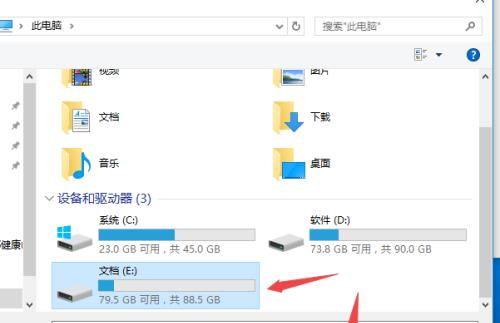
一、删除临时文件
临时文件是应用程序在运行过程中生成的一些临时数据,它们往往会占据大量的存储空间。我们可以通过在文件资源管理器中访问“C:\Users\用户名\AppData\Local\Temp”目录,并删除其中的临时文件来清理C盘。
二、清理回收站
当我们删除文件时,它们会被移动到回收站中,占据一定的存储空间。我们可以右键单击回收站图标,在弹出菜单中选择“清空回收站”来彻底清除回收站中的文件,从而释放C盘空间。
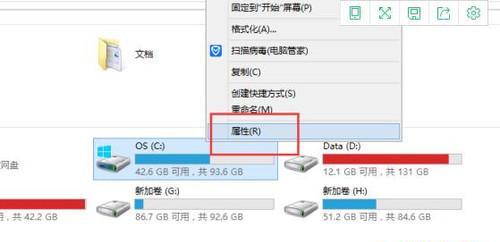
三、卸载不常用的程序
我们经常安装各种应用程序,但并不是所有的程序都经常使用。我们可以通过控制面板中的“程序和功能”功能,选择不常用的程序,并进行卸载,以释放C盘空间。
四、清理系统文件
在控制面板的“系统和安全”中,选择“系统”并点击“磁盘清理”按钮,然后选择C盘进行扫描。系统将列出可删除的文件,包括临时文件、日志文件等,我们可以选择删除以释放C盘空间。
五、清理浏览器缓存
浏览器缓存是为了提高网页加载速度而存储的一些临时数据,但随着时间的推移,它们可能会占用较大空间。我们可以打开浏览器的设置菜单,找到缓存清理选项,并选择清理C盘中的浏览器缓存。
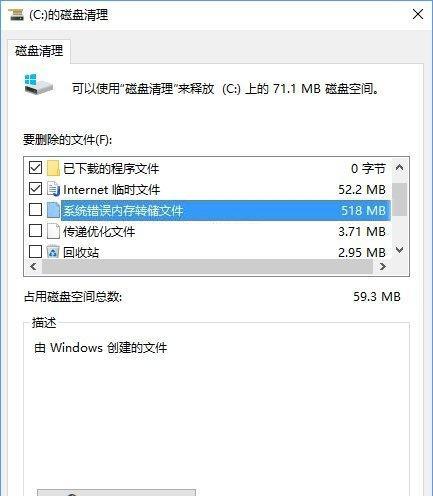
六、移动个人文件
C盘上的个人文件,如文档、音乐、图片等也会占据一定的存储空间。我们可以将这些个人文件移动到其他磁盘或外部存储设备上,从而减轻C盘的负担。
七、禁用休眠功能
休眠功能会在电脑进入休眠状态时保存一份内存中的数据到硬盘上,以便恢复使用。禁用休眠功能可以释放C盘上休眠文件占据的存储空间。
八、减少虚拟内存
虚拟内存是为了补充物理内存而设置的一段硬盘空间,可以被操作系统用作内存扩展。我们可以通过控制面板中的“系统和安全”菜单,选择“系统”并点击“高级系统设置”来减少虚拟内存的大小,从而释放C盘空间。
九、禁用系统还原
系统还原功能会占用一定的存储空间来保存系统快照。我们可以在控制面板的“系统和安全”中选择“系统”,然后点击“系统保护”选项,禁用C盘上的系统还原功能。
十、清理应用程序缓存
一些应用程序会在C盘上存储缓存文件,以提高其运行速度。我们可以通过访问应用程序的设置菜单,找到缓存清理选项,并选择清理C盘中的应用程序缓存。
十一、删除大型无用文件
通过文件资源管理器或第三方工具,我们可以查找C盘上占用较大空间的无用文件,如旧的安装包、大型临时文件等,并进行删除。
十二、压缩文件和文件夹
对于不常使用的文件和文件夹,我们可以选择压缩它们以减小占用的存储空间。通过右键单击文件或文件夹,并选择“属性”选项,可以在“高级”选项中启用文件或文件夹的压缩功能。
十三、删除系统不必要的语言包
操作系统往往自带多种语言包,而我们通常只需要使用一种或少数几种语言。我们可以通过在控制面板中选择“语言”选项,并删除不需要的语言包来释放C盘空间。
十四、优化磁盘
操作系统提供了磁盘优化工具,可以对C盘进行碎片整理,以提高读写速度和节省存储空间。我们可以在控制面板中选择“系统和安全”,然后点击“磁盘碎片整理工具”进行磁盘优化。
十五、定期清理C盘
为了保持C盘的整洁,我们应该定期进行清理操作,删除不必要的文件和数据,只保留系统文件和必要的应用程序,从而提高电脑的性能和稳定性。
通过本文介绍的多种方法,我们可以高效地清理C盘并释放存储空间,从而保持电脑的稳定性和性能。定期清理C盘是电脑维护的重要步骤,建议大家根据自己的需求选择合适的方法进行操作。
版权声明:本文内容由互联网用户自发贡献,该文观点仅代表作者本人。本站仅提供信息存储空间服务,不拥有所有权,不承担相关法律责任。如发现本站有涉嫌抄袭侵权/违法违规的内容, 请发送邮件至 3561739510@qq.com 举报,一经查实,本站将立刻删除。